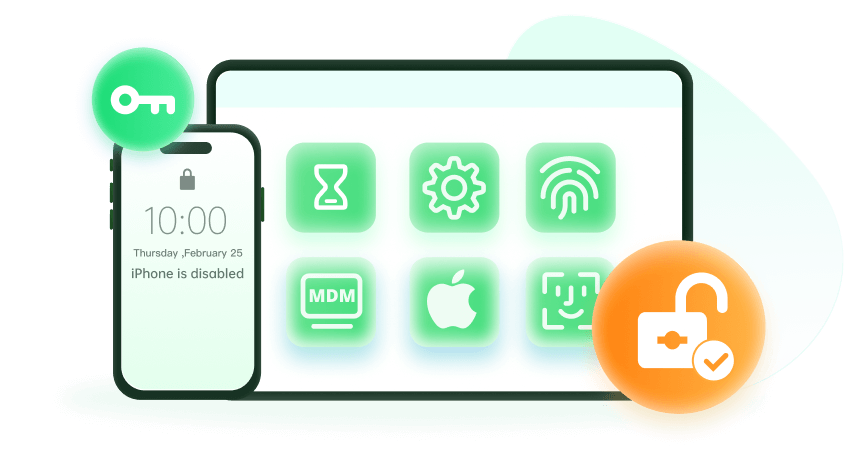Nota: Desbloquear el dispositivo con la autorización del usuario.
Tener acceso a tu ID de Apple te permite gestionar todos tus dispositivos iOS conectados a él. Además de esto, también puede utilizar esta clave para gestionar los datos almacenados en su iCloud. Por esta razón, será un problema si olvidaste la contraseña de tu ID de Apple.
En este artículo, le mostraremos 7 maneras eficaces sobre cómo encontrar la contraseña de ID de Apple. Además, si usted no puede encontrar la contraseña con cualquiera de los métodos, vamos a revelar una manera fácil de eliminar el ID de Apple existente de su dispositivo sin contraseña para que pueda crear e iniciar sesión en uno nuevo. Sigue leyendo.
- Cómo encontrar la contraseña del ID de Apple
- Encontrar la contraseña del ID de Apple desde Ajustes
- Encontrar la contraseña del ID de Apple desde los contactos de recuperación de cuentas
- Encontrar la contraseña del ID de Apple mediante la autenticación de dos factores (iOS 10 o posterior)
- Encontrar la contraseña del ID de Apple mediante la clave de recuperación (iOS 9 o anterior)
- Encontrar la contraseña del ID de Apple por correo electrónico o preguntas de seguridad
- Encontrar la contraseña del ID de Apple a través de la app de soporte de Apple
- Encontrar la contraseña del ID de Apple a través de Buscar app
- Consejo adicional: Cómo eliminar el ID de Apple del iPhone/iPad sin contraseña
Cómo encontrar la contraseña del ID de Apple
Nota
Aquí debes saber que Apple no te permite recuperar la contraseña anterior de tu ID de Apple. Cuando olvidaste el ID de Apple, la única manera de recuperar la contraseña de tu ID de Apple es llamándolo a tu mente. O simplemente puede restablecer la contraseña a través de diferentes métodos, como se muestra a continuación.1 Encontrar la contraseña del ID de Apple desde Ajustes
Usted puede fácilmente restablecer / encontrar su contraseña de ID de Apple desde Ajustes, mientras que usted debe haber iniciado sesión en el ID de Apple en su dispositivo y recordar el código de acceso de pantalla. A continuación se muestra el proceso para hacerlo.
Paso 1 Vaya a Ajustes > [Nombre de su dispositivo] > Contraseña y Seguridad.
Paso 2 A continuación, pulse la opción Cambiar contraseña que verá en la parte superior de la pantalla.
Paso 3 Introduzca el código de acceso de la pantalla de su dispositivo para confirmar su opción. A continuación, escribe el nuevo ID de Apple y vuelve a escribirlo para confirmar el cambio.
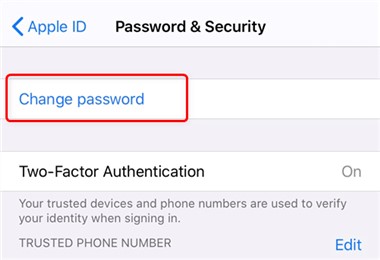
2 Encontrar la contraseña del ID de Apple desde los contactos de recuperación de cuentas
Si quieres saber cómo encontrar la contraseña de tu ID de Apple rápidamente, puedes utilizar uno de los contactos de recuperación de tu cuenta. Por supuesto, sólo puede utilizar este método si ha configurado un contacto de recuperación de cuenta. Si lo has hecho, los pasos para restablecer/encontrar la contraseña de tu ID de Apple son los siguientes:
Paso 1 Pídale a su amigo o familiar que le dé acceso a su dispositivo que está utilizando como contacto de recuperación de cuenta.
Paso 2 En este dispositivo, vaya a Ajustes > [Nombre del dispositivo] > Contraseña y seguridad > Recuperación de cuenta.
Paso 3 Busque su nombre en la lista y pulse el botón Obtener código de recuperación. Escriba el código de recuperación en su dispositivo para poder restablecer la contraseña de su ID de Apple y acceder a su cuenta.
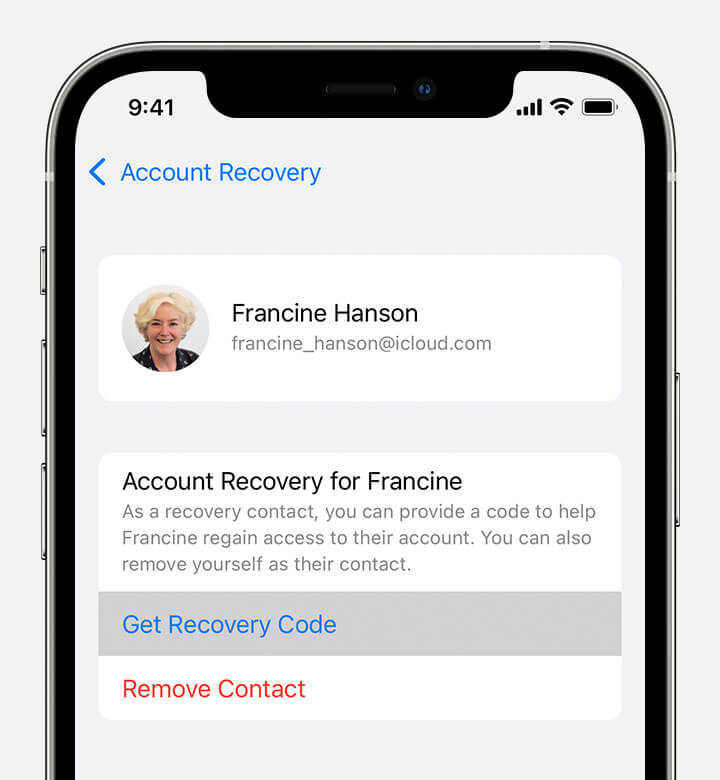
3 Encontrar la contraseña del ID de Apple utilizando la autenticación de dos factores (iOS 10 o posterior)
La autenticación de dos factores es una función que garantiza la seguridad de sus cuentas de Apple y iCloud. Si la ha configurado en su dispositivo y conoce el código de acceso de la pantalla, puede utilizar esta función para encontrar la contraseña de su ID de Apple. Sin embargo, este método sólo funciona si tiene activada la autenticación de dos factores, lo que significa que está utilizando un dispositivo con iOS 10 o posterior.
Paso 1 Vaya a la página del ID de Apple y seleccione Olvidé el ID de Apple o la contraseña.
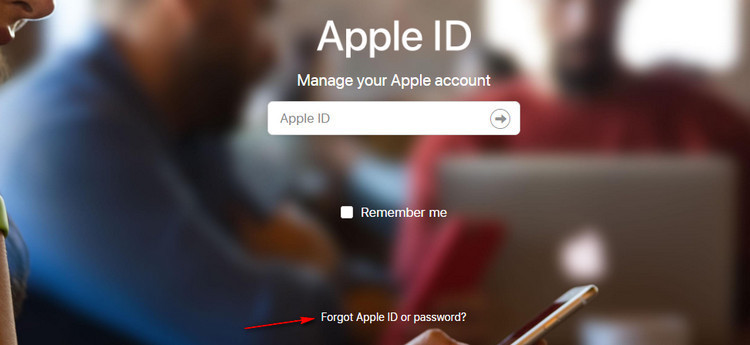
Paso 2 Introduzca su ID de Apple para continuar. A continuación, su dispositivo recibirá una notificación y le pedirá que restablezca la contraseña.
Paso 3 Pulse en Permitir e introduzca la contraseña de la pantalla para continuar. En la siguiente pantalla, puede escribir la nueva contraseña del ID de Apple.
4 Encontrar la contraseña del ID de Apple mediante la clave de recuperación (iOS 9 o anterior)
Si usted posee un dispositivo antiguo que utiliza iOS 9 o anterior, entonces es probable que esté utilizando la función de verificación en dos pasos. Este proceso mejora la seguridad de su cuenta de Apple, ya que se requiere el uso de uno de sus otros dispositivos de confianza para obtener acceso a ella. Una vez que configures la Verificación en Dos Pasos en tu dispositivo, recibirás un código de recuperación único de 14 dígitos. Si conoces este código, puedes usarlo fácilmente para encontrar la contraseña de tu ID de Apple. El proceso para hacerlo es el siguiente:
Paso 1 Vaya a la página de la cuenta del ID de Apple, y haga clic en la opción Olvidé el ID de Apple o la contraseña.
Paso 2 A continuación, escriba su ID de Apple, seleccione Restablecer contraseña y haga clic en Continuar.
Paso 3 En el siguiente paso, se le pedirá que escriba el código de recuperación de 14 dígitos. Examine la lista de sus dispositivos de confianza y seleccione el que desea enviar el código de verificación.
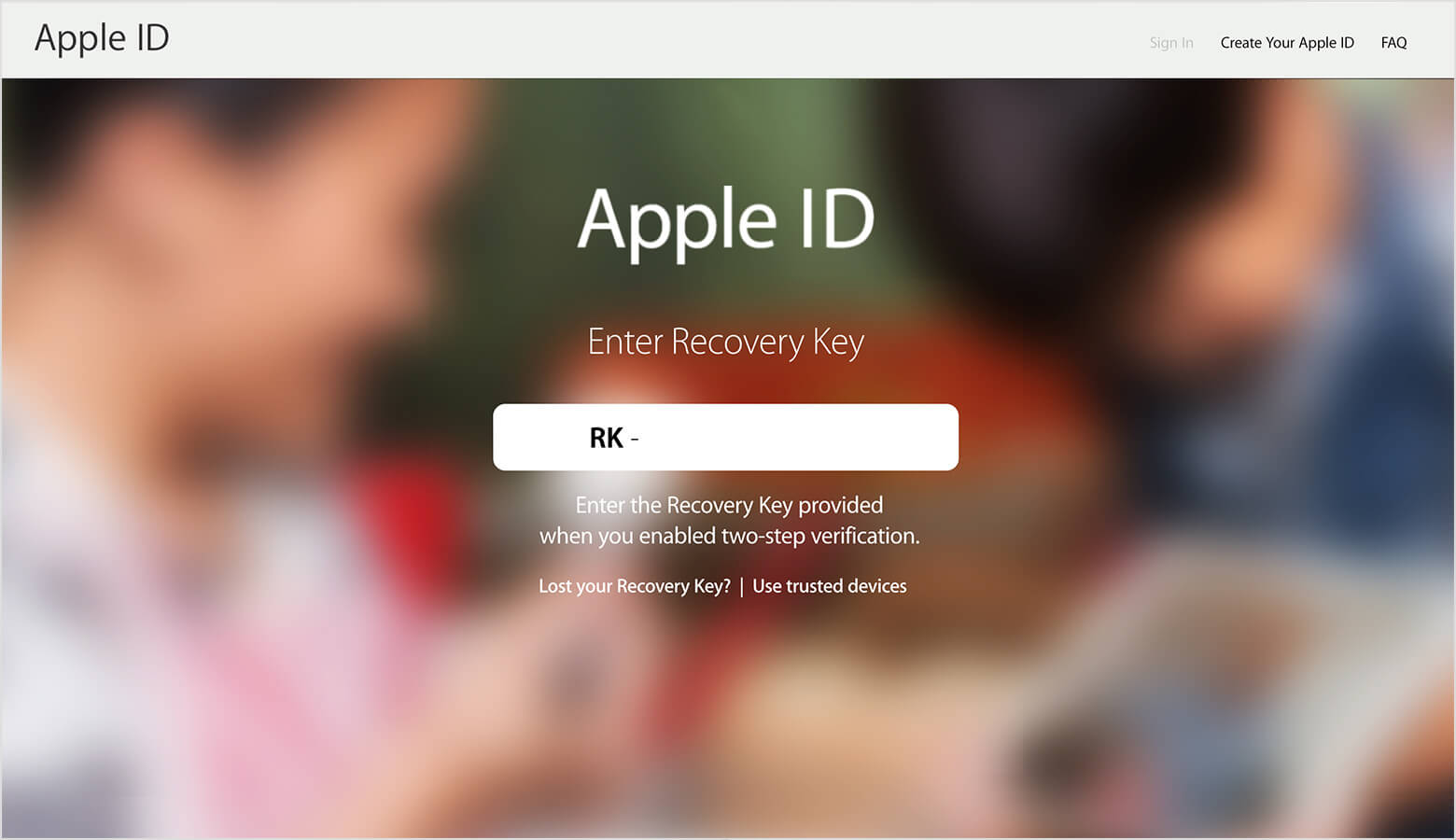
Paso 4 Una vez que reciba el código de verificación, escríbalo cuando se le pida. Escriba su nueva contraseña y, por último, haga clic en Restablecer contraseña.
5 Encontrar la contraseña del ID de Apple por correo electrónico o preguntas de seguridad
Otra forma de restablecer o encontrar su contraseña de ID de Apple es a través de correo electrónico o preguntas de seguridad. Si las has configurado, puedes utilizarlas para acceder a tu cuenta ID de Apple. Lo bueno de estos métodos es que funcionan en todas las versiones de iOS. Los pasos para encontrar su ID de Apple son los siguientes:
Paso 1 Ve a la página de la cuenta del ID de Apple y selecciona Olvidé el ID de Apple o la contraseña.
Paso 2 Cuando se le pregunte, escriba su ID de Apple. A continuación, seleccione Restablecer contraseña. Haga clic en Continuar para pasar al siguiente paso.
Paso 3 Seleccione el método para restablecer su contraseña. Si ha configurado preguntas de seguridad, haga clic en Responder preguntas de seguridad y siga las instrucciones que aparecen en pantalla. Si desea utilizar el correo electrónico, haga clic en Obtener un correo electrónico y busque un correo electrónico en su dirección de correo electrónico principal o de rescate.
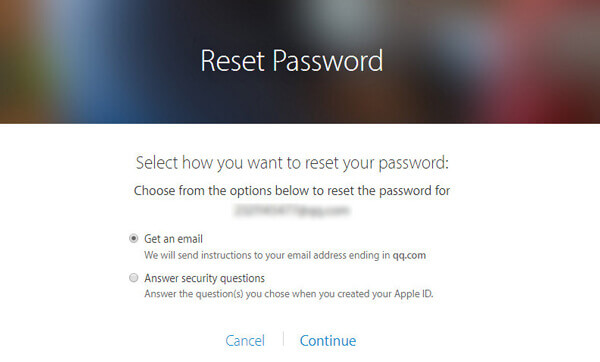
Paso 4 Cuando haya finalizado correctamente, puede escribir su nueva contraseña de ID de Apple.
6 Encontrar la contraseña del ID de Apple a través de la app de soporte de Apple
Para este método de restablecer/encontrar la contraseña del ID de Apple, necesitará descargar la app de Soporte de Apple en su iPhone o en el de su amigo. El proceso para hacerlo es el siguiente:
Paso 1 Inicie la app Soporte de Apple. Busque y pulse la opción Contraseñas y seguridad.
Paso 2 A continuación, toque Restablecer contraseña de ID de Apple > Empezar > Un ID de Apple diferente.
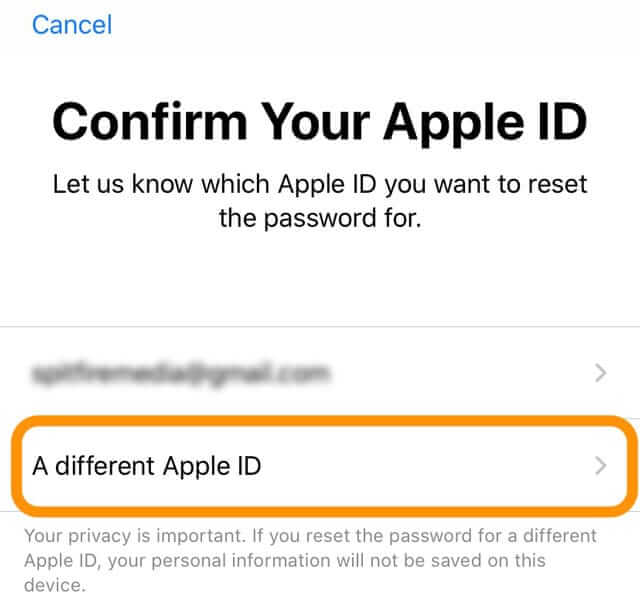
Paso 3 Escriba el ID de Apple cuya contraseña ha olvidado. Toca el botón Siguiente y sigue las instrucciones en pantalla para cambiar la contraseña de tu ID de Apple.
7 Encontrar la contraseña del ID de Apple a través de Buscar app
Este es otro método que puede utilizar para restablecer / encontrar la contraseña de ID de Apple. Y la app está preinstalada en su dispositivo por lo que no necesita descargarla de nuevo. Los pasos para utilizar este método son los siguientes:
Paso 1 Inicie la app Buscar.
Paso 2 Sal de la cuenta si has iniciado sesión, entonces podrás ver la pantalla de inicio de sesión.
Paso 3 Una vez que esté en esta pantalla, toque en el ID de Apple olvidado o Passwordoption y siga los pasos que usted verá en la pantalla.
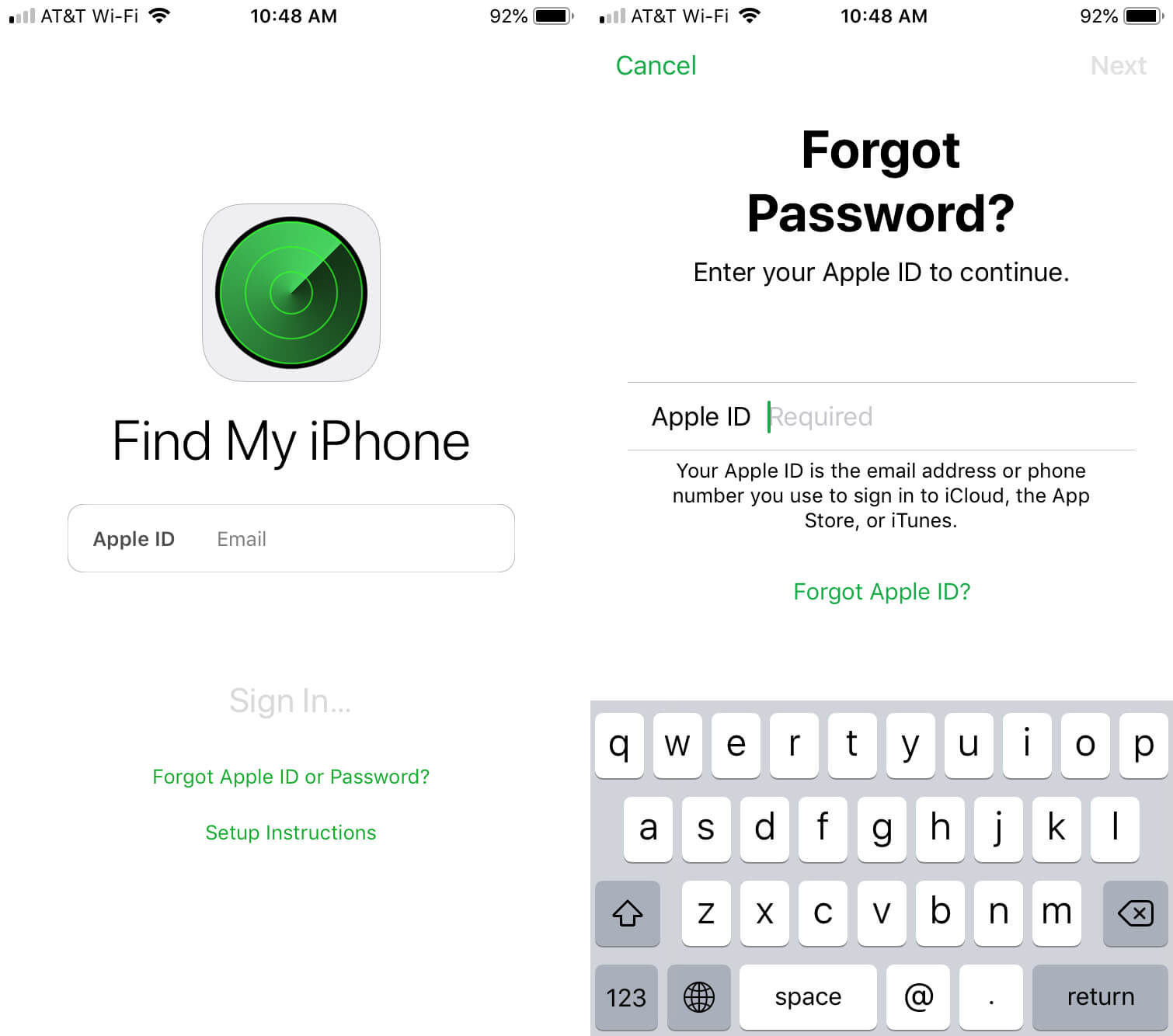
Consejo adicional: Cómo eliminar el ID de Apple del iPhone/iPad sin contraseña
¿No puede restablecer o encontrar la contraseña del ID de Apple a través de todos los métodos anteriores o son demasiado problemáticos para usted? ¿Está buscando una solución fácil y rápida para encontrar la contraseña del ID de Apple? ¿Qué pasa si te digo que se puede eliminar ID de Apple sin contraseña y se puede establecer una nueva contraseña después? Esto no es ninguna imaginación. Con WooTechy iDelock, puedes eliminar el ID de Apple del iPhone para desbloquear todas las funciones del mismo.
Este software no requiere ningún conocimiento técnico, por lo que es fácil de quitar el ID de Apple, incluso para la mano verde. Y también se puede encontrar este software para solucionar algunos problemas de iPhone con una alta tasa de éxito, tales como el tiempo de pantalla del iPhone código de acceso no funciona, el iPhone está deshabilitado conectarse a iTunes error.
¿Por qué elegir iDelock:
No sólo el ID de Apple, iDelock puede eliminar el código de pantalla y las restricciones de tiempo de pantalla sin ninguna credencial cuando el iPhone no responde..
Característica como la eliminación de MDM también está disponible para eliminar la supervisión del dispositivo en el iPad o iPhone, incluso sin el nombre de usuario y contraseña del administrador.
El software es fácil de usar y rápido, tardando sólo unos minutos en completarse.
iDelock es compatible con iPhone/iPad/iPod Touch y la mayoría de versiones de iOS, incluyendo la última iOS 17.
Descarga Gratuita
Descarga Segura
A continuación, encontrará una guía paso a paso sobre cómo completar esta tarea:
Consigue el descargador de la app WooTechy iDelock e instálalo en tu ordenador. A continuación, ejecute la app y haga clic en Desbloquear ID de Apple en la pantalla de inicio.
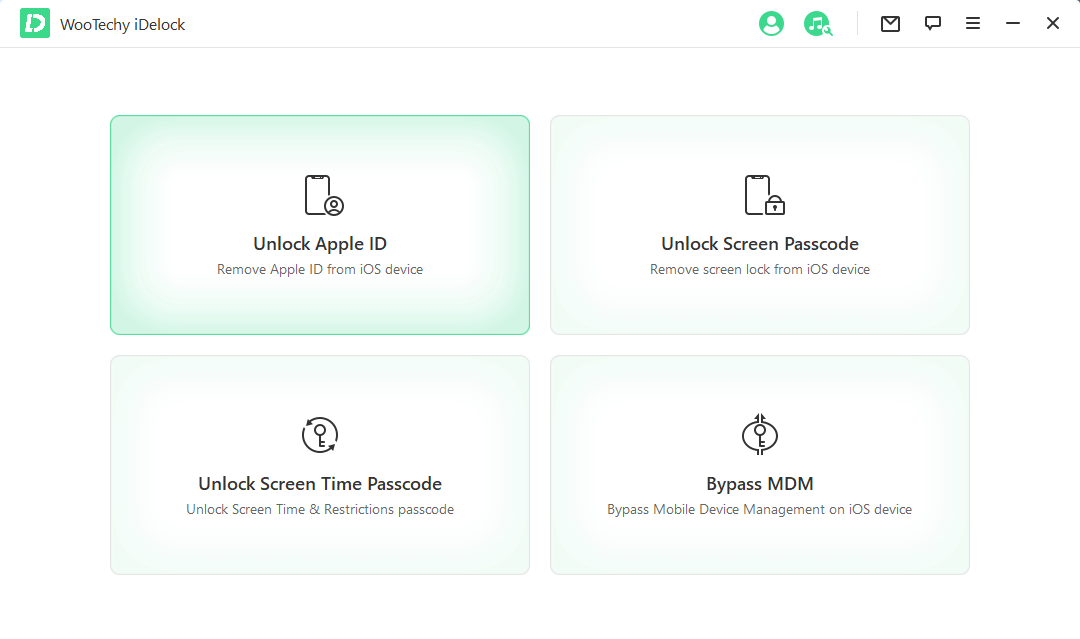
Utilice el cable USB para conectar el dispositivo al ordenador para continuar.
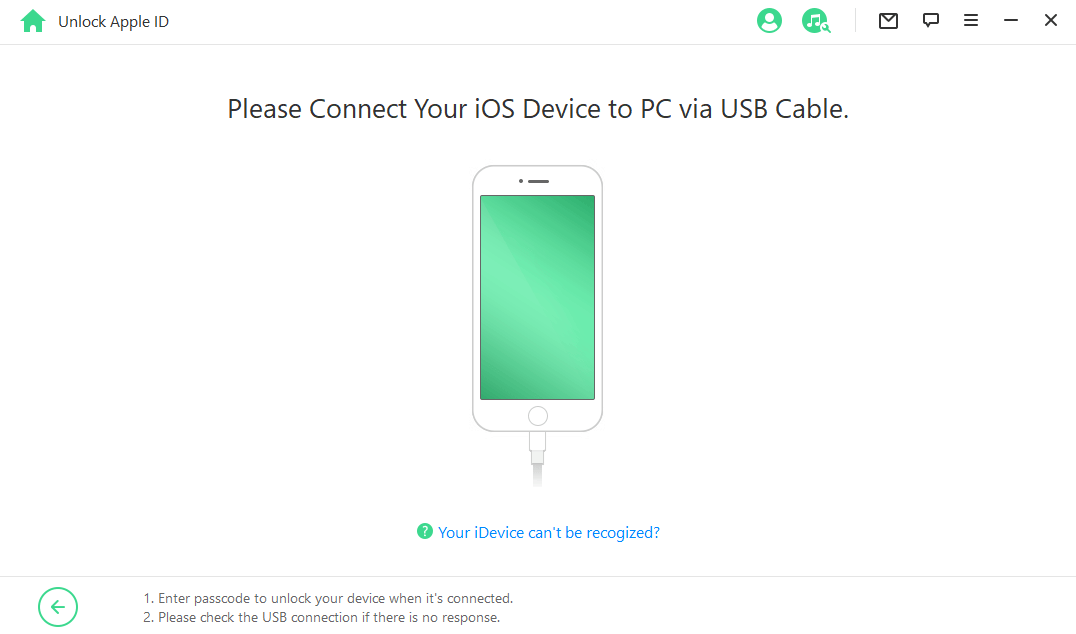
A continuación, está listo para hacer clic en Iniciar para la eliminación de su ID de Apple de su dispositivo. Durante este paso, puede que te encuentres con lo siguiente:
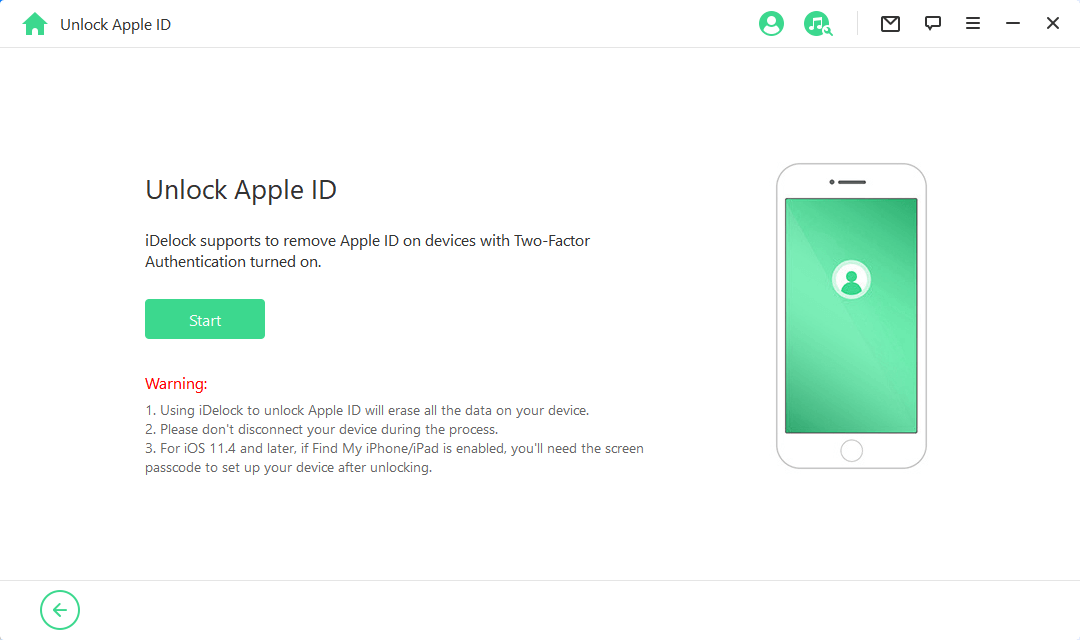
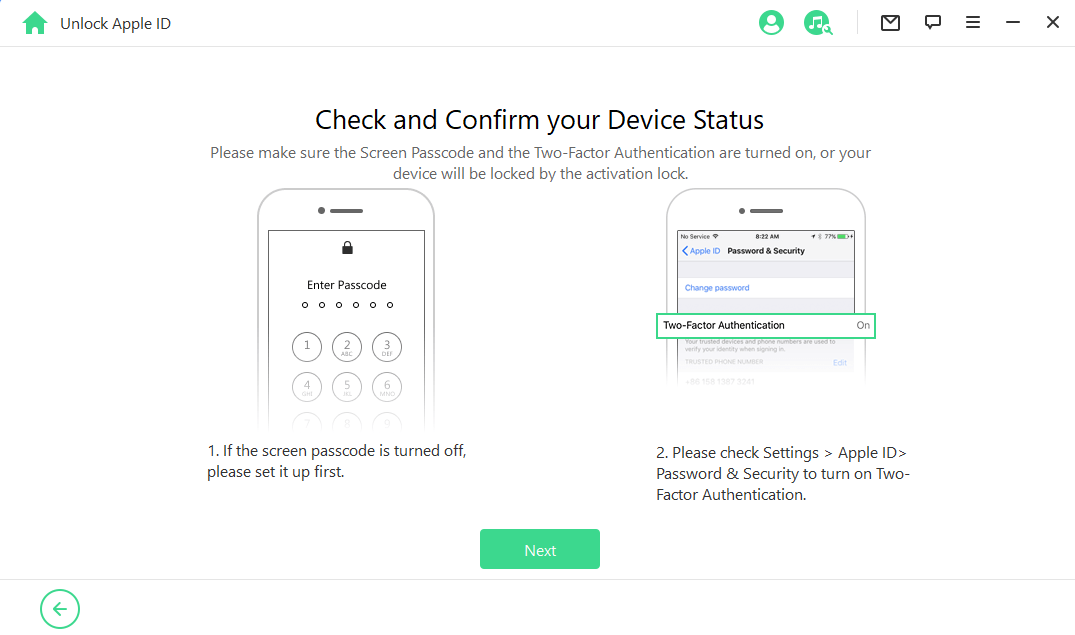
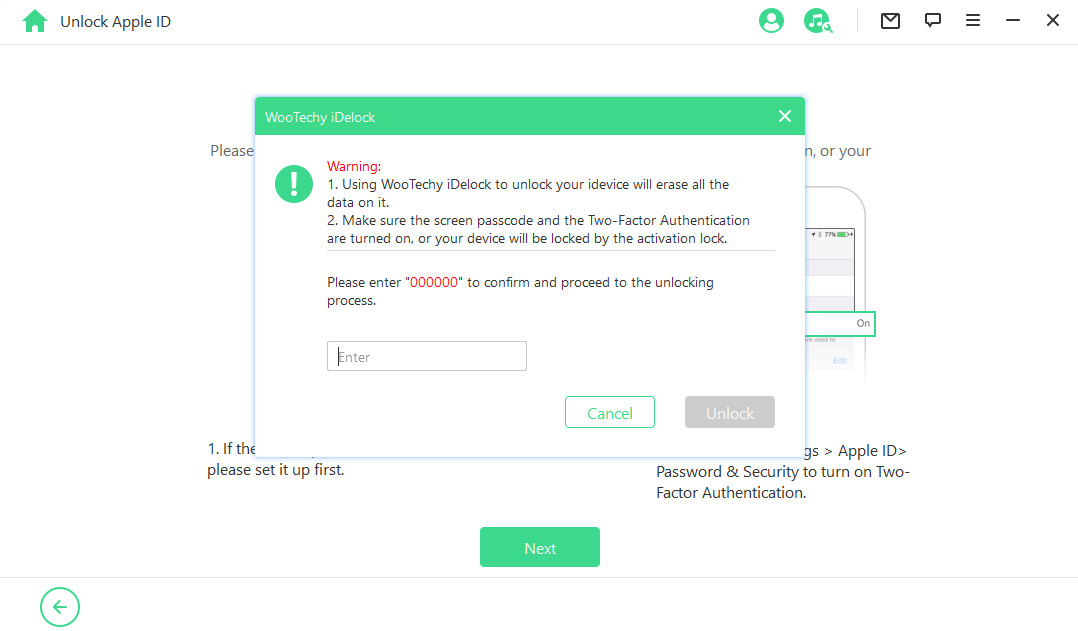
Tu dispositivo se reiniciará después de la eliminación. Cuando se reinicie, elija el botón Desbloquear con contraseña y, a continuación, pulse en Usar código de dispositivo e introduzca su código de pantalla.
Conclusión
Con estos métodos, usted sabe cómo encontrar la contraseña de ID de Apple. De esta forma, nunca perderás el acceso a tu cuenta y a los datos sincronizados. Sin embargo, WooTechy iDelock te ofrece una forma más fácil de eliminar el ID de Apple de tu dispositivo para que puedas crear uno nuevo, ¡y no requiere contraseña! ¡Descárgalo y pruébalo!
Descarga Gratuita
Descarga Segura